Microsoft office PPT画圆角折线的两种方法
1、打开visio,选择工具中线条画出所需折线
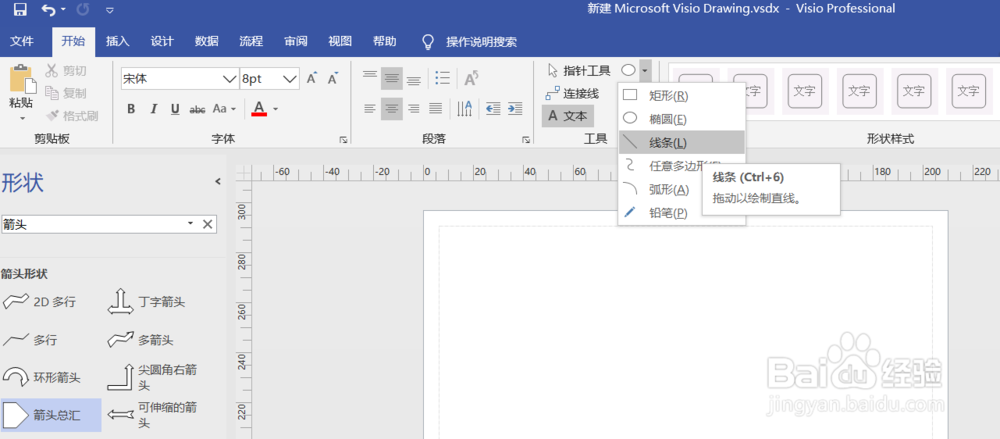
2、折线画好后选中点右键,选择“设置现状格式”

3、在软件右边找到线条,改变圆角大小参数后回车,即可将直角变为圆角
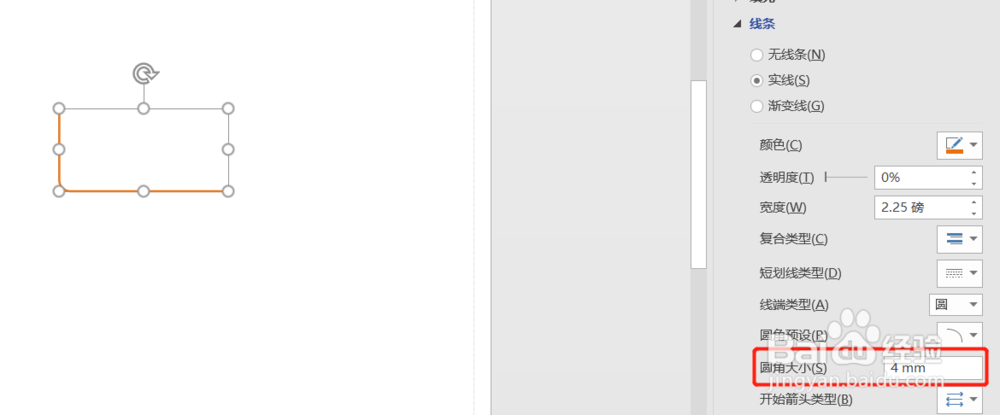
4、在把这个圆角折线复制粘贴到PPT中,粘贴到PPT后选中点右键,选组合-取消组合(这个操作重复2次),现在这个带圆角的折线也可以在PPT中进行编辑了。
1、打开PPT,在绘图工具中选择带圆角的矩形画一个矩形,然后将现状填充改为无颜色
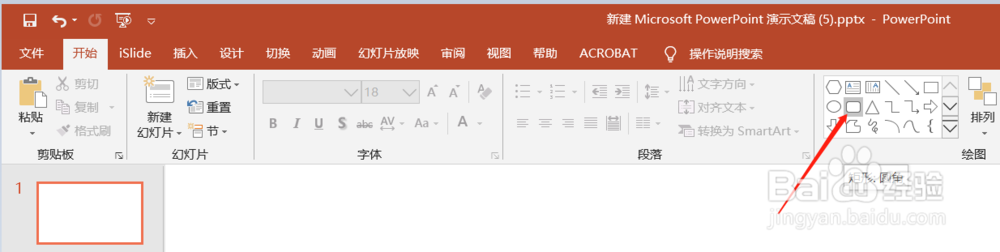
2、选中形状右键点编辑顶点
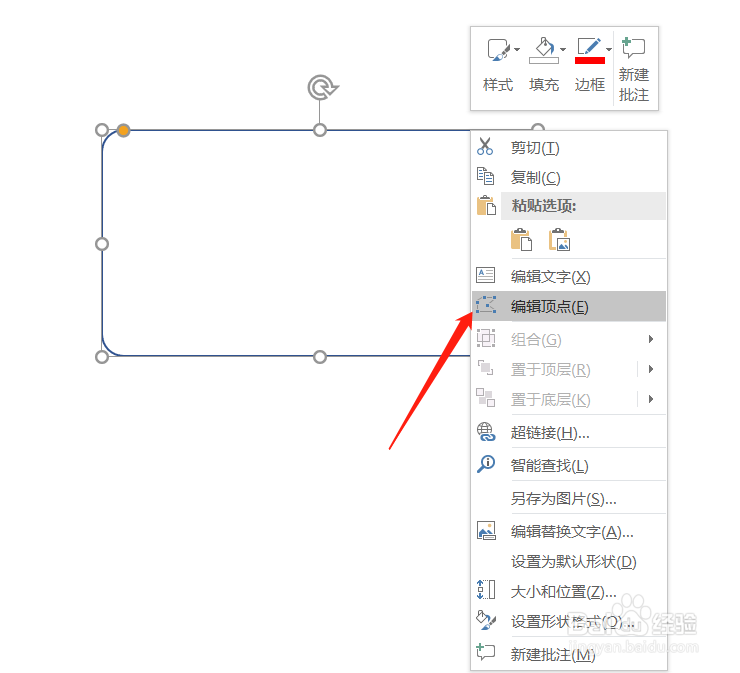
3、再右键,选择开放路径,这样矩形外形就是一个不闭合的形状了
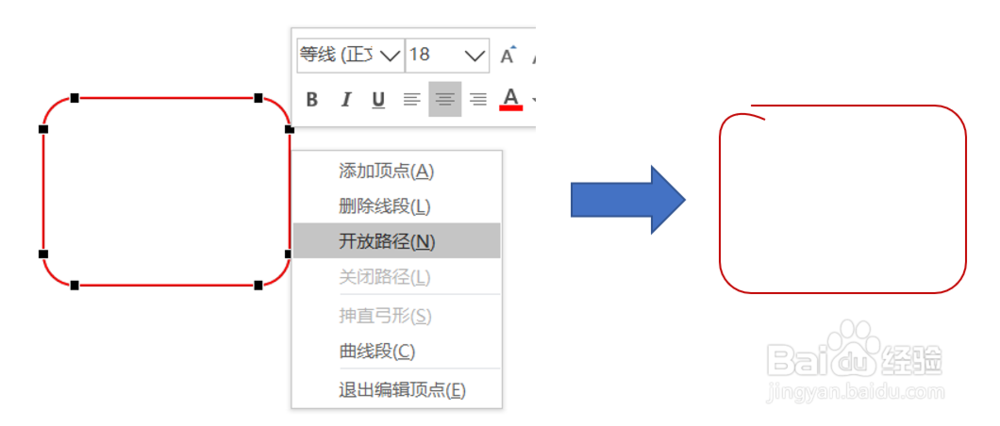
4、在编辑顶点状态下,鼠标移到黑色方块位置,右键选择删除顶点,此时发现一线段被删除了,用同样的方法把其他不需要的线段删除,就可以得到想要的带圆角的折线了.
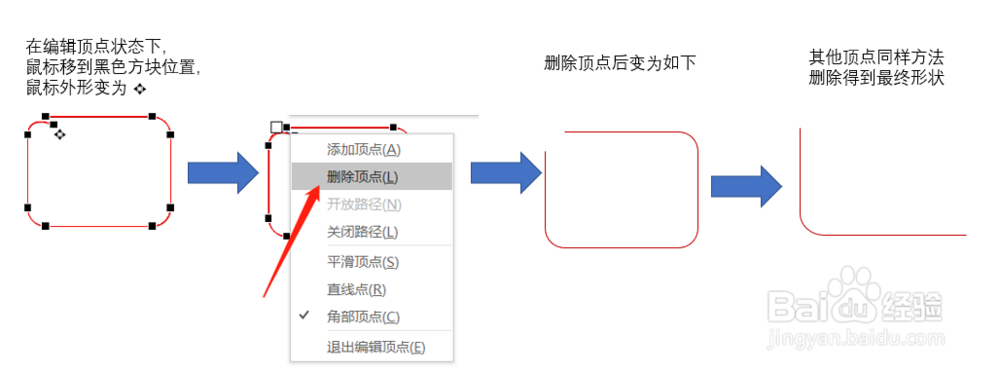
声明:本网站引用、摘录或转载内容仅供网站访问者交流或参考,不代表本站立场,如存在版权或非法内容,请联系站长删除,联系邮箱:site.kefu@qq.com。
阅读量:158
阅读量:52
阅读量:166
阅读量:130
阅读量:127